Јединица за напајање (ПСУ) је неопходна компонента у рачунарском систему, јер напаја сав хардвер вашег рачунара, укључујући матичну плочу, процесор и графичку картицу. Инсталирање ПСУ може бити застрашујуће због бројних каблова са којима долази, али овај водич ће вас провести кроз процес корак по корак. Напајање је једна од последњих ствари које треба да инсталирате у кућиште рачунара, поред графичке картице. Без обзира на то, било да сте овде да научите како да инсталирате ПСУ по први пут или да извршите надоградњу у постојећој верзији, хајде да погледамо како да инсталирате напајање на рачунар.
Преглед садржаја
Инсталирајте ПСУ на рачунар: Водич корак по корак (2023)
У овом водичу ћемо вам такође помоћи да инсталирате различите каблове компоненти које сте добили са напајањем, што је нешто што је за многе произвођаче рачунара који први пут раде заморно. До краја овог чланка разумећете где се сваки кабл за напајање укључује у матичну плочу. Ово је водич корак по корак о томе како да инсталирате напајање (ПСУ) у кућиште рачунара.
Ствари које треба размотрити пре куповине ПСУ-а
Проверите оцјену снаге ПСУ-а
Пре инсталирања вашег напајања, важно је да се уверите да је компатибилан са остатком вашег рачунарског система. То можете учинити тако што ћете израчунати укупну потрошњу снаге свих ваших компоненти и упоредити је са укупном снагом ПСУ-а. Уопштено се препоручује куповина напојне јединице код које је укупна снага најмање 150-200В већа од израчунате потрошње да би се омогућило мало простора у случају скокова снаге.
Да бисте прецизно одредили потребну снагу за ваш систем, можете користити ОутерВисионов алат за калкулатор напајања (посета). Штавише, важно је напоменути да неколико произвођача ПСУ-а можда неће навести тачну максималну подржану снагу и понудити квалитетне производе. Предлажемо да купите ПСУ од реномираног бренда и проверите рецензије пре куповине.
Проверава се оцена 80 плус
 Слика љубазношћу: Цоолер Мастер (веб сајт)
Слика љубазношћу: Цоолер Мастер (веб сајт)
Важно је бити опрезан када купујете јединицу за напајање (ПСУ) са високом снагом, али ниском ценом. Можда неће испоручити оглашену снагу и може на крају оштетити компоненте рачунара. тако да је најбољи начин да се уверите да добијате квалитетну напојну јединицу да проверите оцену 80 Плус.
За оне који нису свесни, 80 Плус систем оцењује напојне на основу њиховог квалитета и ефикасности, сертификовање их на нивое, укључујући бронзану, сребрну, златну и платину, између осталих. Пошто је напајање важна компонента, никада не смете да појефтините и добијете оно најбоље за своју конструкцију.
Проверите доступне конекторе за напајање
Ваше напајање мора да има довољно конектора за ваш ЦПУ и ГПУ. Неке матичне плоче имају двоструке ЦПУ конекторе, а новије графичке картице као што је ГеФорце РТКС 4090 ГПУ захтевају најмање три ПЦИе 8-пинска конектора. Сада, неке напојне јединице велике снаге (укључујући јединицу од 1.000 В) понекад можда немају довољно конектора за све ваше компоненте. Зато се уверите да су ваше компоненте компатибилне једна са другом и да имате потребне конекторе на одабраној ПСУ.
Ствари које су вам потребне за инсталирање ПСУ-а на рачунар
Прикупите потребне алате
Пре него што направите свој рачунар, сакупите све материјале и алате за инсталацију. У овом случају, биће вам потребан одвијач са Пхилипс главом. Поред тога, уверите се да је радно место чисто и без статичког електрицитета (избегавајте изградњу на поду прекривеном тепихом). Такође, носите антистатичку наруквицу током инсталације да бисте спречили електростатичко оштећење.
Инсталирајте основне компоненте у кућиште рачунара
Пре инсталирања напајања (ПСУ), обавезно инсталирајте матичну плочу у кућиште рачунара, заједно са свим основним компонентама као што су ЦПУ (могуће Интел Цоре и9-13900К), меморија (РАМ) и уређаји за складиштење података. Такође морате имати своје хард дискове (ХДД) и 2,5-инчне САТА ССД-ове унапред инсталиране у вашем кућишту пре инсталације ПСУ-а.
Уверите се да су ваша матична плоча, уређаји за складиштење, процесор и ЦПУ хладњак инсталирани у кућишту рачунара. Једина компонента коју треба изоставити је графичка картица јер је теже извршити оптимално усмеравање каблова и управљање са ГПУ инсталираним у кућишту. У идеалном случају, прво прикључимо неколико конектора за напајање из извора напајања, а затим инсталирамо графичку картицу са различитим ПЦИе конекторима за напајање (објашњено у наставку).
Укључите конекторе за напајање ПСУ

У случају да имате полу-модуларну или потпуно модуларну ПСУ, прикључите све потребне каблове пре него што је инсталирате у кућиште рачунара. Ако имате стандардно, немодуларно напајање, можете прескочити овај корак. У супротном, проверите да ли су следећи каблови укључени пре него што ставите ПСУ у кућиште:
- 24-пински конектор за напајање: Напаја вашу матичну плочу, која затим дистрибуира напајање свим унутрашњим компонентама.
- Конектор за напајање ЦПУ-а: Обезбеђује напајање процесору. Можда ће вам требати 2к 8-пински конектори, па проверите своју матичну плочу.
- ПЦИе конектори за напајање: Обезбеђују напајање графичкој картици. У зависности од модела и марке вашег ГПУ-а, мораћете да користите одређени број 6- или 8-пинских конектора за напајање.
- Конектори за периферно напајање (МОЛЕКС и САТА): Ови конектори се користе за ваше уређаје за складиштење података као што су САТА ХДД или ССД. Такође, напаја друге периферне уређаје као што су вентилатори вашег кућишта, РГБ осветљење и још много тога. Генерално се препоручује да прикључите најмање један САТА конектор за напајање, али ако планирате да користите више ХДД/ССД дискова и других периферних уређаја, можда ће вам требати два конектора. Предлажемо да погледате документацију за ваше напајање и друге компоненте да бисте одредили број потребних конектора.
Напомена: Ако имате немодуларну ПСУ, можете наставити са водичем за инсталацију и не користити додатне каблове који нису потребни за напајање било које компоненте.
Како инсталирати напајање (ПСУ) у кућиште рачунара
1. Када будете спремни са напајањем и алатима за инсталацију, први корак захтева да схватите где да инсталирате ПСУ. У већини случајева рачунара ових дана, кућиште за напајање покрива неколико кућишта рачунара, поклопац напајања се обично налази на дну, док је у неким случајевима позициониран на врху. Такође морате да обезбедите да вентилатор за напајање има одговарајућу вентилацију у својој коначној оријентацији.
2. Сада поставите напајање на за то одређено место, пазећи да вентилатор напајања буде поравнат са вентилационим изрезом у кућишту. У већини случајева, морате једноставно поставити ПСУ тако да вентилатор буде окренут надоле.
Напомена: Вентилатор ПСУ мора да буде у равни са отворима за вентилацију у вашем кућишту. Ако је вентилатор блокиран када је окренут надоле, потребно је да промените оријентацију напајања да бисте осигурали да вентилатор може правилно да охлади јединицу.

3. Када је правилно постављен, наставите са увртањем напајања у кућиште рачунара. Обавезно затегните завртње дијагонално како бисте смањили напрезање на једној страни компоненте.

Повежите напајање са компонентама матичне плоче
Након што сте успешно инсталирали напајање у кућиште, време је за најважнији задатак – повезивање ПСУ каблова са потребним конекторима на матичној плочи. Хајде да научимо како то учинити ефикасно:
1. Прво узмите све каблове за напајање који излазе из напајања и извуците их иза кућишта рачунара (супротна страна од оног од каљеног стакла). Ово је за основно управљање кабловима. Затим зграбите сваки конектор за напајање и усмерите га до најближег отвора за управљање кабловима на задњој страни, у зависности од тога где треба да буде прикључен на матичној плочи. Једноставно погледајте упутство за матичну плочу за праве локације.
На пример, ево како изгледа усмеравање каблова у нашој ПЦ верзији. Имајте на уму да ако кућиште вашег рачунара нема одговарајуће опције за усмеравање каблова, можете управљати различитим кабловима на основу најбољег труда.

2. Затим почните тако што ћете прикључити 24-пински кабл за напајање матичне плоче и 8-пински ЦПУ конектор за напајање у одговарајуће женске конекторе. Када гурнете кабл унутра, урадите то чврсто целом руком да бисте били сигурни да су конектори савршено инсталирани. Наглашени урез на каблу и на страни матичне плоче треба да шкљоцну на своје место. Исто важи и за конектор за напајање процесора.
6. Сада инсталирајте графичку картицу на матичну плочу и заврните је на кућиште рачунара. Након тога, пронађите конекторе за напајање присутни на вашем ГПУ-у. Наставите да прикључите 8-пинске или 6-пинске ПЦИе конекторе за напајање потребне за покретање ваше графичке картице. Оријентација за укључивање ПЦИе 8-пинског кабла за напајање може се променити у зависности од ГПУ-а. Морате пазити на зарезе где се конектор за напајање умеће. Они су понекад и на супротној страни.
Напомена: Нвидиа Фоундерс Едитион графичке картице често долазе са 12-пинским или 16-пинским конекторима за напајање, који су доступни у новијим АТКС 3.0 изворима напајања. За старије ПСУ, биће вам потребан адаптер који долази у кутији за ГПУ. У адаптеру прикључите потребан број 8-пинских ПЦИ-е конектора за напајање на једној страни, а затим прикључите 12-пински или 16-пински конектор за напајање на ваш Нвидиа ГПУ.

7. Затим укључите САТА конекторе за напајање у чврсти диск или ССД након што их поравнате. Такође, прикључите потребне САТА или МОЛЕКС конекторе за напајање за преостале периферне уређаје, као што су РГБ осветљење или вентилатори кућишта вашег рачунара.

8. Па, успешно сте инсталирали напајање у кућиште рачунара и његове различите каблове за напајање на матичној плочи. Али постоји неколико додатних задатака које треба да урадите следеће. Зато набавите зип везице и користите их да бисте обезбедили правилно управљање кабловима и оптималне перформансе. Уредно причвршћивање каблова на месту може помоћи у побољшању протока ваздуха и дати вашем рачунару чист, организован изглед.

9. Сада можете наставити са довршавањем остатка израде рачунара ако је још нешто остало за инсталирање. Након тога, инсталирајте бочне панеле у кућиште рачунара и заврните их на место. На крају, повежите главни кабл за напајање са задњом страном напајања и повежите његов утикач у утичницу. Ако добијете ПСУ од 1.300 В+, можда ћете морати да га укључите у утичницу од 16 А. Дакле, проверите код електричара јер би ваша ПСУ могла боље да ради на електричној утичници веће ампераже.
За оне који се питају, шта значе ознаке на прекидачу напајања? Овде, линија (-) представља ОН стање, а круг (О) представља ОФФ стање.

10. И то је то! Надамо се да сте пажљиво инсталирали напајање и укључили свој нови рачунар. Све док сте исправно инсталирали остале компоненте и повезали прекидач за напајање на матичну плочу, рачунар би требало да се укључи притиском на дугме за напајање на кућишту рачунара.
Честа питања о инсталацији напајања
Како да укључим рачунар? Шта значе прекидачи поред утикача на ПСУ-у?
Да бисте укључили рачунар, окрените прекидач ПСУ у стање „ОН“, представљено симболом линије. Затим притисните дугме за напајање на кућишту да бисте укључили рачунар. Ознака круга на дугмету ПСУ значи да је у ‘ОФФ’ стању. Не заборавите да никада не окрећете прекидач док рачунар ради, али то можете учинити да се принудно искључите када је потребно тако што ћете држати притиснуто дугме за напајање.
Мој рачунар треба надоградњу, а старија ПСУ није компатибилна. Можете ли само да замените напајање?
Да, можете лако заменити старију ПСУ за нову. Прво морате да уклоните постојећу ПСУ и да у мислима забележите где су инсталирани претходни конектори. Затим пратите наш водич да бисте инсталирали ново напајање на његово место.
Да ли треба да спојим ПСУ на 16А утичницу или је мања ампеража добра?
16А утичница је неопходна само за врхунска напајања. Иза утикача за напајање напојне јединице помиње која је ампеража потребна да би правилно функционисао. Затим можете одлучити да ли ћете користити утичницу од 16А или не.
Да ли је потребно повезати моју ПСУ са УПС-ом?
Није апсолутно неопходно да повежете своју ПСУ са УПС-ом, јер напајање долази са многим заштитним механизмима у случају нестанка струје. Међутим, ако обављате важан посао на свом рачунару, поседовање УПС-а ће обезбедити да не изгубите податке. Искључивање рачунара због нестанка струје такође може бити оштећено складиштењем. Дакле, већина људи би требало да инвестира у УПС како би избегли губитак података.
У којој оријентацији инсталирати напајање? Да ли вентилатор треба да буде окренут нагоре или надоле?
Оријентација напајања зависи од тога где су отвори за вентилацију присутни у комори/поклопцу напајања вашег кућишта. Једноставно се уверите да је вентилатор окренут на страну где може да увуче свеж ваздух да охлади јединицу за напајање.
Инсталирајте напајање у кућиште рачунара
То је све што треба да знате о корацима које треба да следите пре и током инсталирања јединице за напајање (ПСУ) и њених различитих конектора за напајање. Пратећи горе наведене кораке, требало би да будете у могућности да успешно инсталирате ПСУ у кућиште рачунара. Иако процес може изгледати помало застрашујуће због различитих каблова за напајање и скупих компоненти, лакше је ако пажљиво пратите упутство и наш водич корак по корак. Будући да је то један од последњих корака у процесу састављања рачунара, надамо се да је изградња вашег рачунара сада завршена. Сада, ако имате било каквих недоумица или наиђете на било какве проблеме током процеса инсталације, не устручавајте се да тражите помоћ у одељку за коментаре испод.




 24-пински конектор за напајање матичне плоче
24-пински конектор за напајање матичне плоче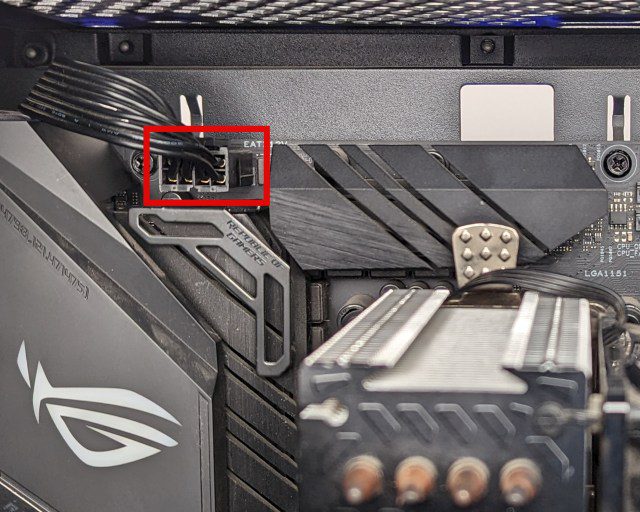 8-пински конектор за напајање ЦПУ-а
8-пински конектор за напајање ЦПУ-а